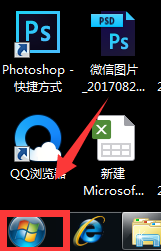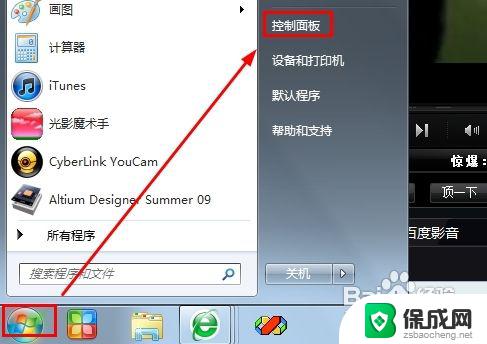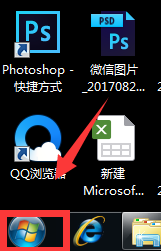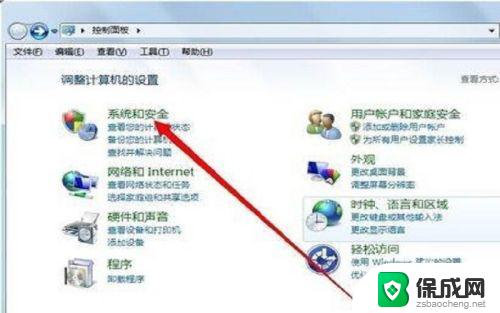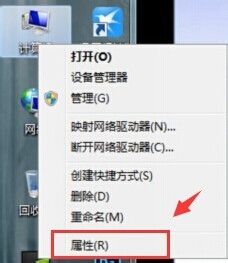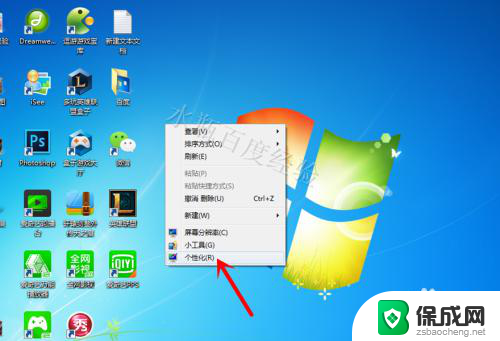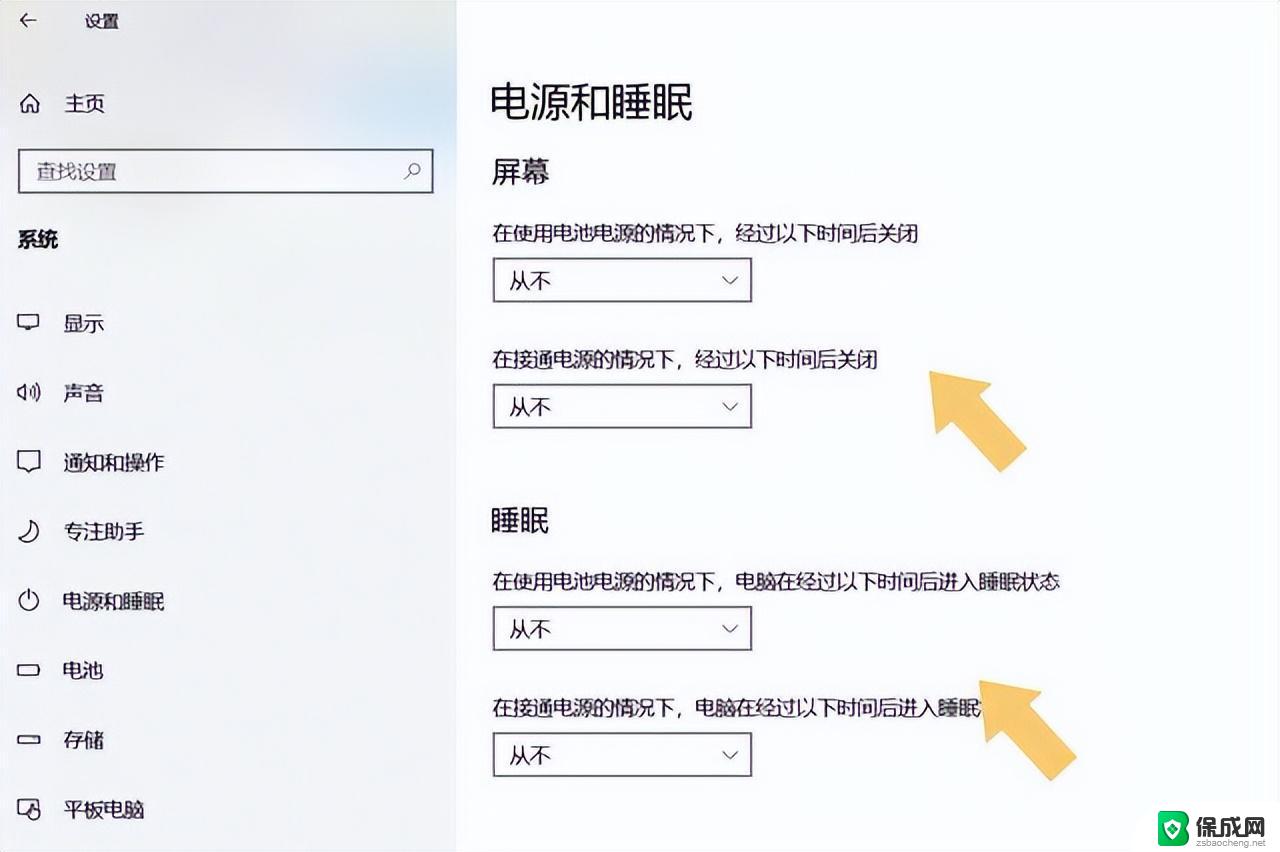win7怎么设置屏幕时间设置 win7系统如何设置屏幕待机时间
更新时间:2024-07-20 17:00:01作者:xiaoliu
Win7系统是一款广受欢迎的操作系统,用户可以通过设置屏幕待机时间来节省能源和延长电脑使用寿命,在Win7系统中,设置屏幕待机时间非常简单,只需打开控制面板,点击电源选项,然后在更改计划设置中调整屏幕待机时间即可。合理设置屏幕待机时间不仅可以节省能源,还可以有效防止屏幕老化,是一项非常实用的功能。
步骤如下:
1.我们先打开电脑,进入电脑系统桌面

2.然后鼠标移到计算机图标上,右击该图片,在弹出的下拉菜单中选择属性按钮
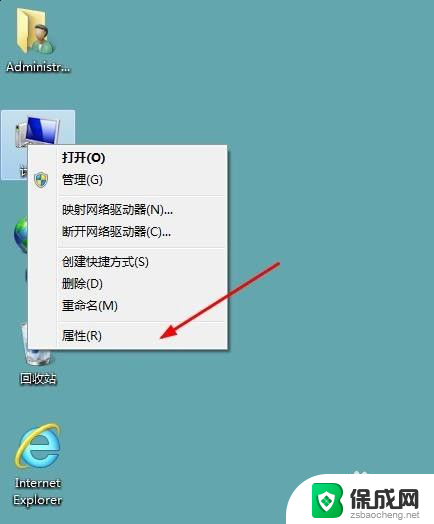
3.然后会弹出系统框,在系统框中选择控制面板主页功能

4.在新界面中选择电源选项,如下图红色箭头所示
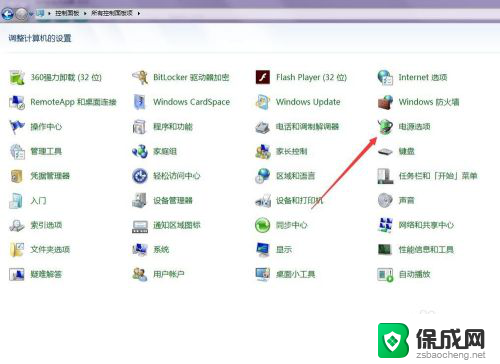
5.然后在电源选项中的右边选择更改计划设置
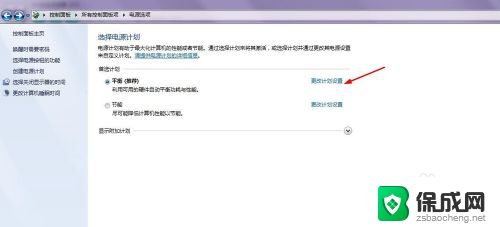
6.在关闭显示器这个选项中根据自己想要的时间来调整,然胡点击下方的保存修改按钮。这样就可以达到设置屏幕亮屏时间长短的效果了
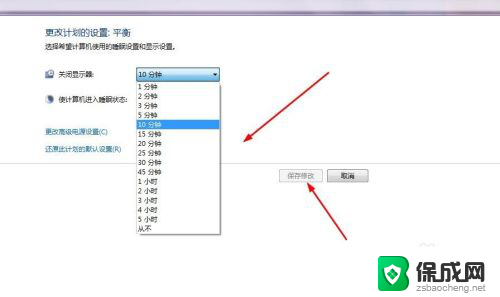
以上就是Win7如何设置屏幕时间设置的全部内容,如果你遇到了这种情况,不妨根据我的方法来解决,希望对大家有所帮助。